Nous sommes nombreux à compter sur la webcam de notre ordinateur pour les appels vidéo et les réunions, d'autant plus depuis le début de la pandémie. Le problème avec la prise d'appels sur un ordinateur est qu'il peut y avoir pas mal de bavardages en arrière-plan, ce qui peut gâcher l'expérience pour les deux parties.
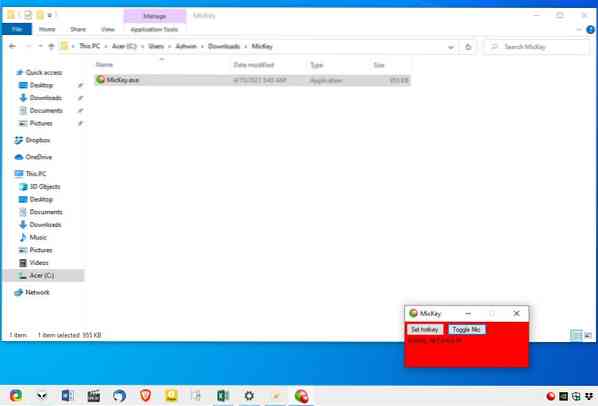
Couper le son dans le programme VOIP peut aider les choses, mais il n'est pas pratique de continuer à atteindre le bouton à l'écran. Une meilleure façon de gérer cela est d'utiliser un raccourci clavier pour couper le micro quel que soit le programme que vous utilisez. MicKey est une application open source conçue pour cela.
Le programme est portable et extrait dans un dossier d'environ 1 Mo. Il contient un seul fichier, qui est le MicKey.EXE. Ouvrez son interface à partir de l'icône de la barre d'état qui est apparue. L'interface graphique est une petite fenêtre qui a un fond vert pour indiquer que votre micro est allumé. Il n'y a que deux options dans le programme. Pour couper le micro, cliquez sur l'option Basculer le micro, et la toile de fond doit devenir rouge pour refléter le changement.
Comme je l'ai mentionné plus tôt, un raccourci clavier peut simplifier cette tâche. Voici où cela devient un peu étrange, MicKey a un raccourci clavier par défaut qui lui est attribué. Il est configuré pour utiliser la touche F24. Ouais, tu n'as probablement jamais vu de clavier avec cette touche, moi non plus d'ailleurs. Quoi qu'il en soit, cliquez sur le bouton de raccourci défini et l'interface devrait indiquer Appuyez sur la touche. Choisissez n'importe quelle clé et gardez à l'esprit que vous n'êtes pas limité à une seule clé, je.e, n'hésitez pas à définir une combinaison comme Control + Alt + M, ou toute option de votre choix. Le programme ne semble pas prendre en compte la touche Windows pour les raccourcis clavier.
Le raccourci est assez utile car il fonctionne globalement, même lorsque l'interface de MicKey n'est pas au point. L'icône de la barre d'état système du programme change également de couleur entre le vert et le rouge pour indiquer l'état du microphone.
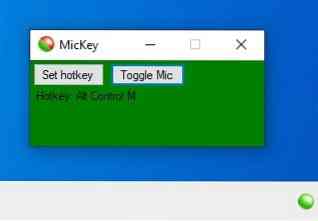
Si vous contrôlez manuellement le micro, je.e., activer/désactiver à partir des paramètres Windows, MicKey affichera une notification dans le Centre d'action pour vous avertir que la modification a été apportée par une autre application. Cela peut ne pas sembler un gros problème, sauf que l'interface de MicKey et le menu de la barre d'état ne changent pas de couleur et n'indiquent donc pas que l'état du micro a été modifié. Mais c'est à ça que sert la notification.
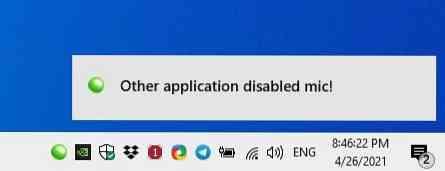
MicKey ne peut pas être utilisé pour basculer automatiquement entre les microphones, cela ne s'applique qu'aux scénarios où vous avez plus d'un périphérique d'entrée connecté à votre ordinateur. Vous ne pouvez contrôler que l'appareil qui a été défini comme appareil d'enregistrement par défaut, dans les paramètres du son. E.g. Si vous avez un casque branché et que vous souhaitez utiliser son micro au lieu du micro de votre ordinateur portable, vous devrez définir l'enregistreur par défaut à partir des paramètres audio de Windows.
Pour ce qu'il fait, MicKey est aussi convivial que possible, même si je pense qu'un double clic pour basculer le micro aurait également été une option pratique. Cela peut également être un outil utile pour garder votre micro en sourdine à moins que vous ne l'utilisiez.
Nous avons examiné plusieurs applications qui servent un objectif similaire dans le passé, et vous voudrez peut-être consulter MicSwitch, Krisp ou SoundVolumeView pour créer des bascules muettes pour des programmes spécifiques.
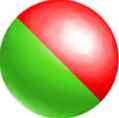
MicKey
Pour les fenêtres
Télécharger maintenant Phenquestions
Phenquestions


